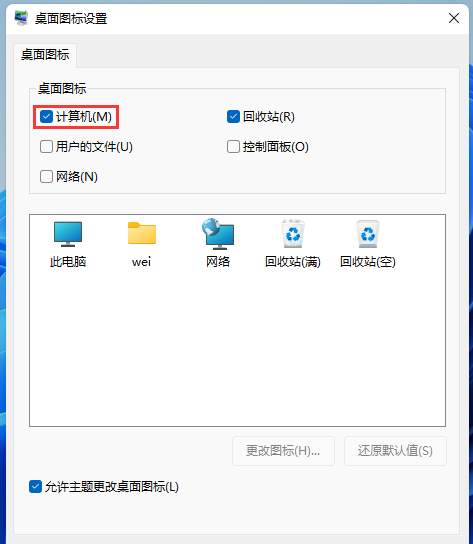Win11此电脑怎么放在桌面上?Win11此电脑如何显示在电脑桌面上?
更新日期:2023-09-22 09:32:31
来源:系统之家
win11此电脑怎么放在桌面上?相信用习惯win10的用户都喜欢电脑电脑桌面上的此电脑,但是很多用户更新完win11正式版以后,发现桌面只有回收站和Microsoft Edge图标,没有此电脑。那么,win11此电脑要如何显示呢?下面小编为大家简单介绍一下操作方法!
win11桌面显示此电脑步骤:
1、桌面空白处,点击右键,在打开的菜单项中,选择显示设置;
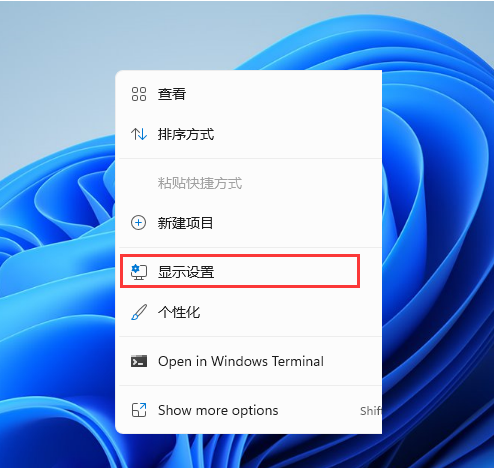
2、设置窗口,左侧点击个性化;
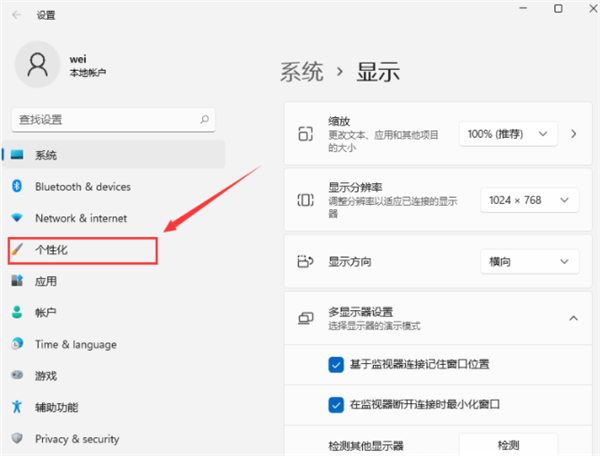
3、右侧点击主题(安装、创建、管理);
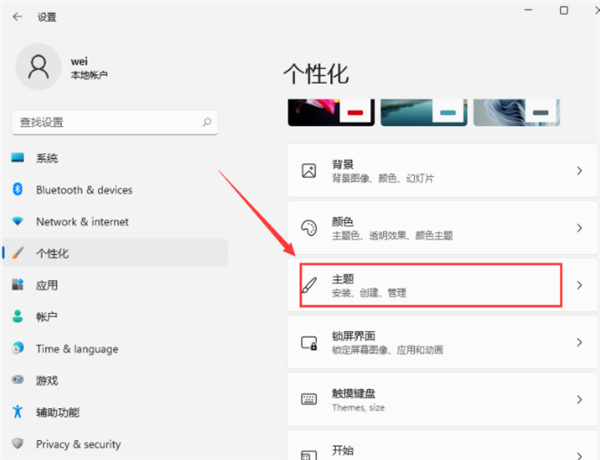
4、个性化 - 主题,相关设置下,点击桌面图标设置;
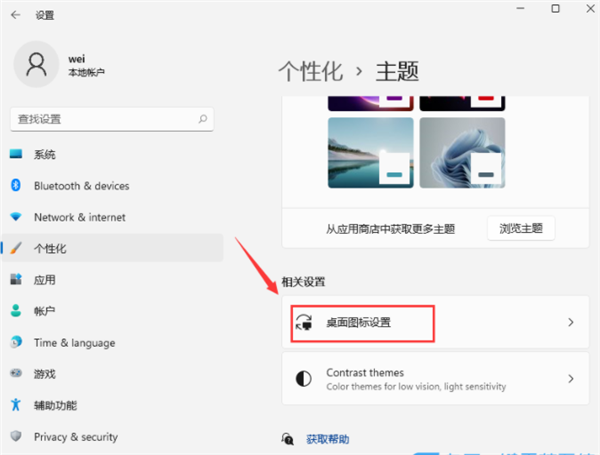
5、桌面图标设置窗口,点击勾选计算机,然后点击确定,桌面就可以显示此电脑图标了。